När du upptäcker att YouTube-videor inte spelas upp på din dator eller mobila enhet kan det finnas en handfull olika faktorer. Videor som inte kan spelas upp, även om YouTube-webbplatsen laddas helt bra, kan vara för stor för att din internetanslutning ska kunna strömma. I andra situationer kanske en sida inte laddas korrekt, i vilket fall uppdateringen löser problemet.
Andra orsaker till YouTube-videor som inte kan spelas inkluderar problem med din webbläsare, dator, internetanslutning och problem med YouTube själv.
Vissa frågor som problem med YouTube och Chrome, och när YouTube visar en svart skärm, har andra specifika korrigeringar.
Anledningar till att YouTube-videor inte kommer att spelas
De flesta frågor som kan förhindra att YouTube-videor spelas upp kan delas upp i dessa grundläggande kategorier:
- Webbläsarproblem: När YouTube-videor inte spelas upp är det vanligtvis ett webbläsarproblem. Uppdatering av sidan löser problemet mycket tid, men du kan behöva uppdatera din webbläsare eller rensa cacheminnet.
- Datorproblem: De flesta datorproblem som hindrar YouTube från att fungera kräver en enkel omstart. Du kan behöva uppdatera din dator samtidigt.
- Internetproblem: Lokala nätverksproblem kan vanligtvis åtgärdas genom att koppla bort modemet och routern och sedan koppla in dem igen. Om din internetanslutning är särskilt långsam kan det också hjälpa att sänka YouTube-videokvaliteten.
- YouTube-mobilproblem: De flesta problem som hindrar YouTube-videor från att spelas på mobila enheter kan lösas genom att stänga och starta om YouTube-appen, men du kan behöva rensa appcachen eller installera om appen.
Innan du provar något annat, se till att din webbläsare eller enhet stöder HTML 5. Om din webbläsare eller enhet inte stöder HTML 5, spelas inte YouTube-videor.
Vad ska jag göra när YouTube-videor inte spelas
När videor plötsligt slutar spelas efter att du har tittat på YouTube ett tag beror det vanligtvis på någon form av fel. Detta kan ibland korrigeras genom att helt enkelt uppdatera sidan eller stänga din webbläsare, men du kan behöva prova mer avancerade korrigeringar.
I vissa fall kan problemet vara med din internetanslutning eller till och med YouTube själv.
Så här får du YouTube att fungera igen när det slutar spela upp videor:
-
Uppdatera YouTube-sidan och se om videon spelas upp.
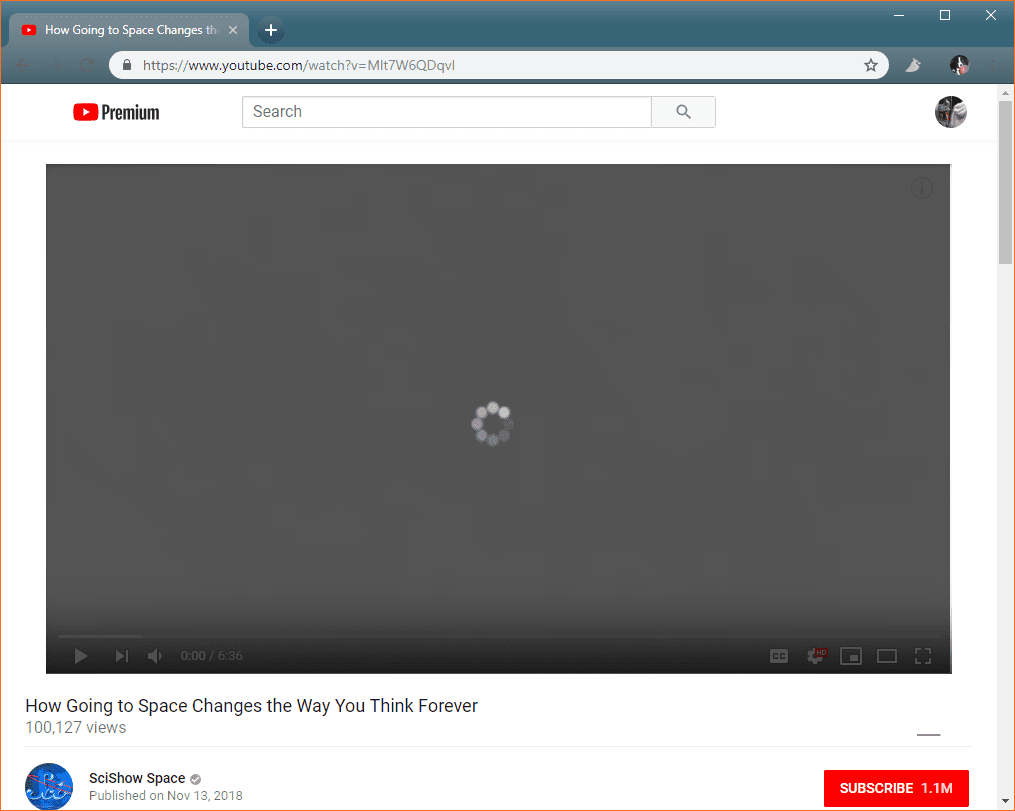
-
Försök justera videokvaliteten genom att klicka på kugghjulsikonen längst ner i videon. Välj det minsta tillgängliga numret och kontrollera om videon spelas upp.
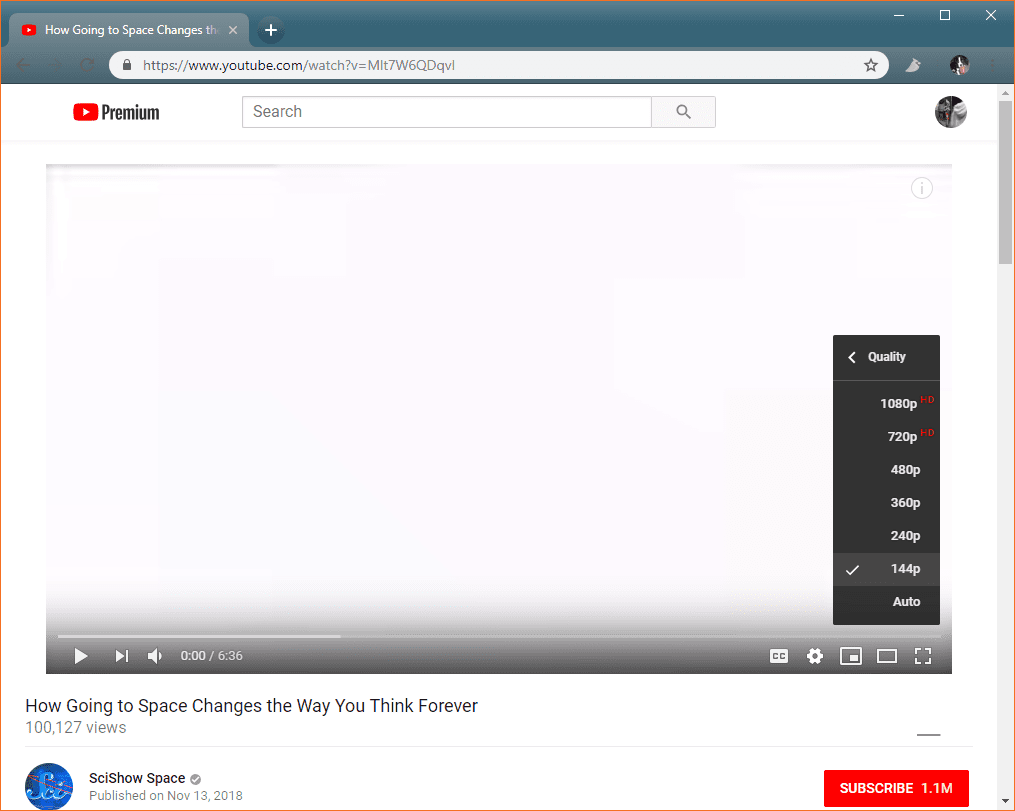
Om YouTube börjar fungera igen, försök höja kvaliteten lite i taget för att hitta den högsta kvalitet som din anslutning kan streama.
-
Stäng din webbläsare och öppna den igen. Om en uppdatering är tillgänglig, låt den installera och försök YouTube igen.
-
Rensa webbläsarens cache och cookies och ladda om YouTube-sidan. Om du är osäker på hur du gör det, kolla in vår guide för att rensa cacheminnet och kakorna i alla större webbläsare.
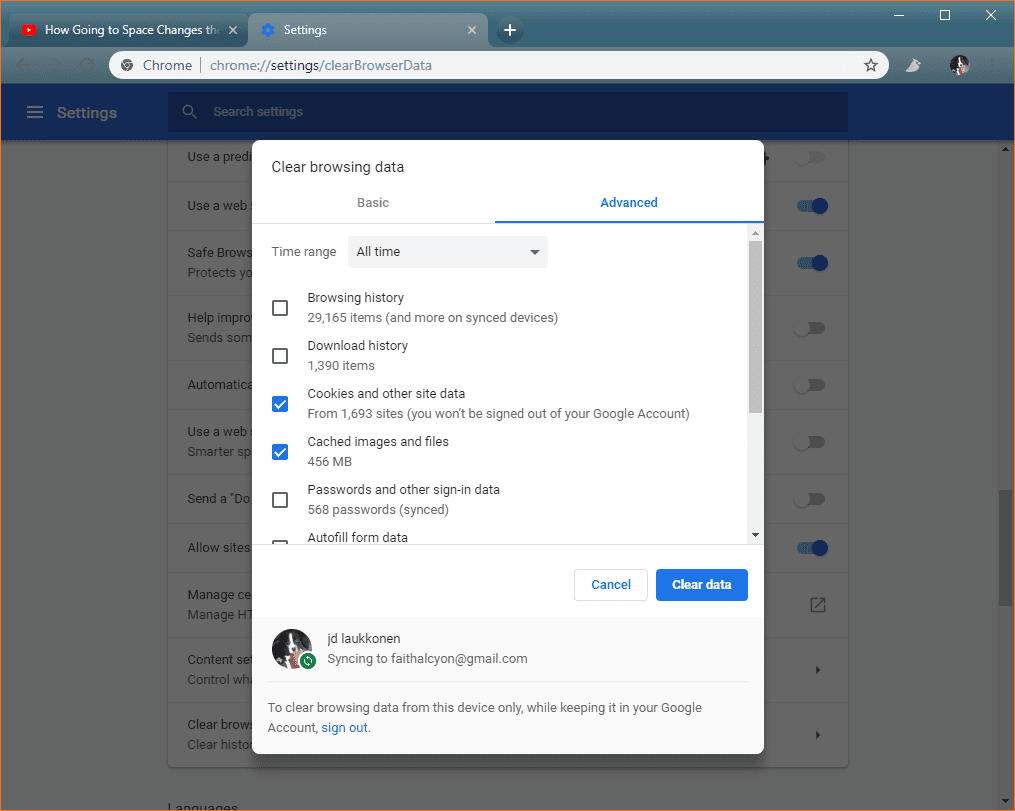
-
Öppna en privat surfning och navigera till YouTube-videon du försöker titta på. Om YouTube fungerar har du förmodligen ett problem med ett tillägg, plugin eller ditt Google-konto.
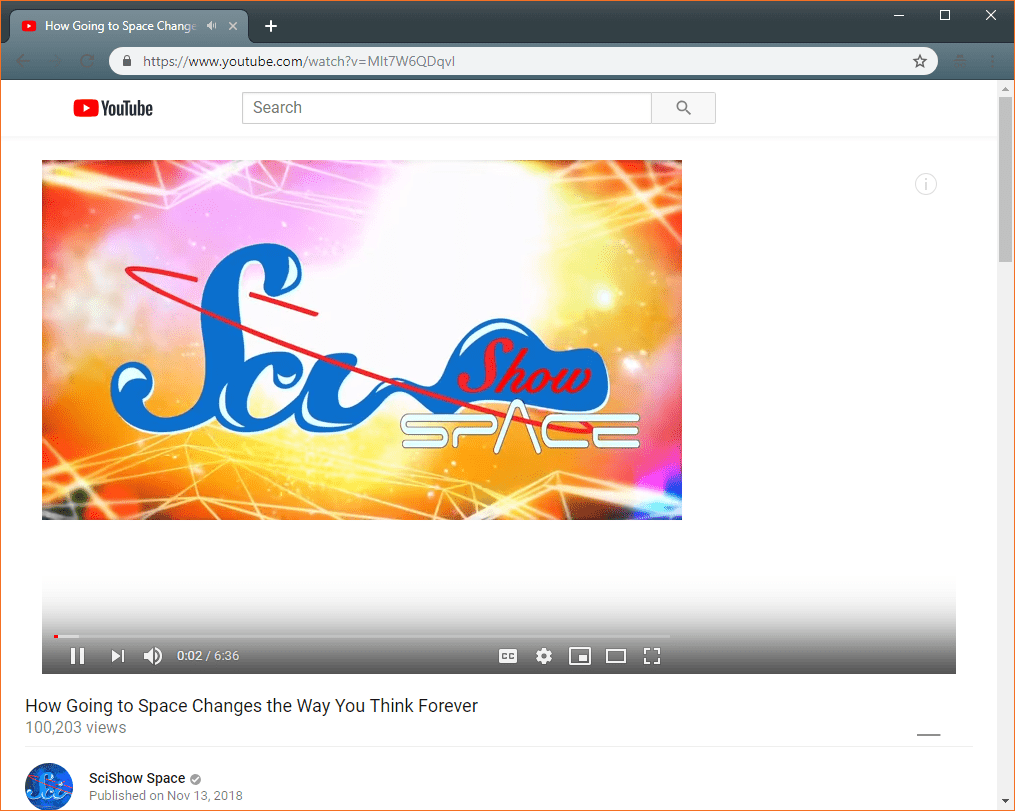
- Hur man använder privat surfläge i Firefox.
- Hur man använder inkognitoläge i Chrome.
- Hur man använder InPrivate-läge i Edge.
- Hur man använder privat surfläge i Opera.
Om YouTube fungerar i en privat surfning, försök att inaktivera dina plugins eller tillägg.
-
Försök att ladda en annan webbsida för att se till att din internetanslutning fungerar.
- Om du har en annan dator eller enhet, kontrollera om YouTube fungerar på den.
- Om du är ansluten till Wi-Fi, flytta dig närmare routern eller prova ett annat nätverk.
-
Om internetanslutningen verkar fungera felaktigt, koppla bort modemet och routern från strömmen i minst 10 sekunder. Anslut dem sedan igen och kolla YouTube.
YouTube och andra sidor kan se ut att laddas även om ditt internet är frånkopplat eller i begränsat tillstånd. Detta händer när din webbläsare har en cachad version av sidan tillgänglig.
-
Om YouTube-videor fortfarande inte kan spelas, försök starta om datorn. Låt då operativsystemet installera uppdateringar om det är klart.
Vad händer om YouTube-videor fortfarande inte spelas upp?
När YouTube laddas, men du inte kan spela upp några videor, kanske problemet inte är i slutet. Om du har provat allt och YouTube fortfarande inte kan spela upp videor kan du faktiskt titta på ett problem med YouTube själv.
Det enklaste sättet att se om YouTube fungerar alls är att försöka använda en annan enhet som är ansluten till internet med en annan metod. Så om du försökte titta på YouTube på din dator, med ditt heminternet, kolla om du kan titta på videor på din telefon med sin mobila anslutning.
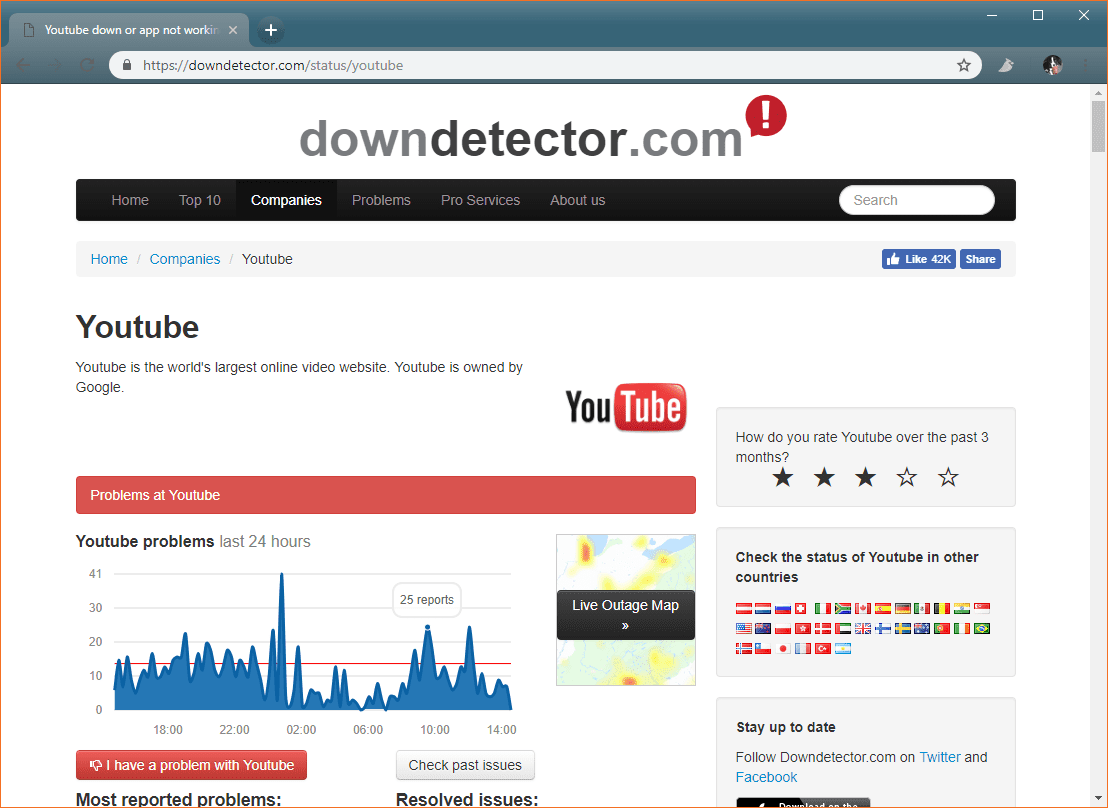
Om det inte är ett alternativ kan du prova en online-detektortjänst. Dessa tjänster använder olika metoder, inklusive input från användare, för att avgöra när plattformar som YouTube inte fungerar korrekt.
Här är några neddetektortjänster du kan prova:
- Nedre detektor
- Stopprapport
- Är det nere just nu
- Ned för alla eller bara mig
Några av dessa webbplatser kontrollerar om en webbplats laddas alls, vissa kan faktiskt testa funktionerna på en webbplats, och andra förlitar sig främst på rapporter från användare.
I många fall kommer du faktiskt att kunna se kartor som visar vilka områden i landet eller världen som har anslutningsproblem. Om en av dessa webbplatser visar att YouTube har problem kan du bara vänta på att de ska lösa problemet.
Vad ska jag göra när YouTube inte kan spelas på Android och iPhone
När YouTube-videor inte spelas upp på din mobila enhet finns det vanligtvis ett problem med skadad data på din enhet eller ett anslutningsproblem med din internetanslutning.
Så här fixar du det:
-
Anslut din enhet till ett annat trådlöst nätverk och kolla YouTube.
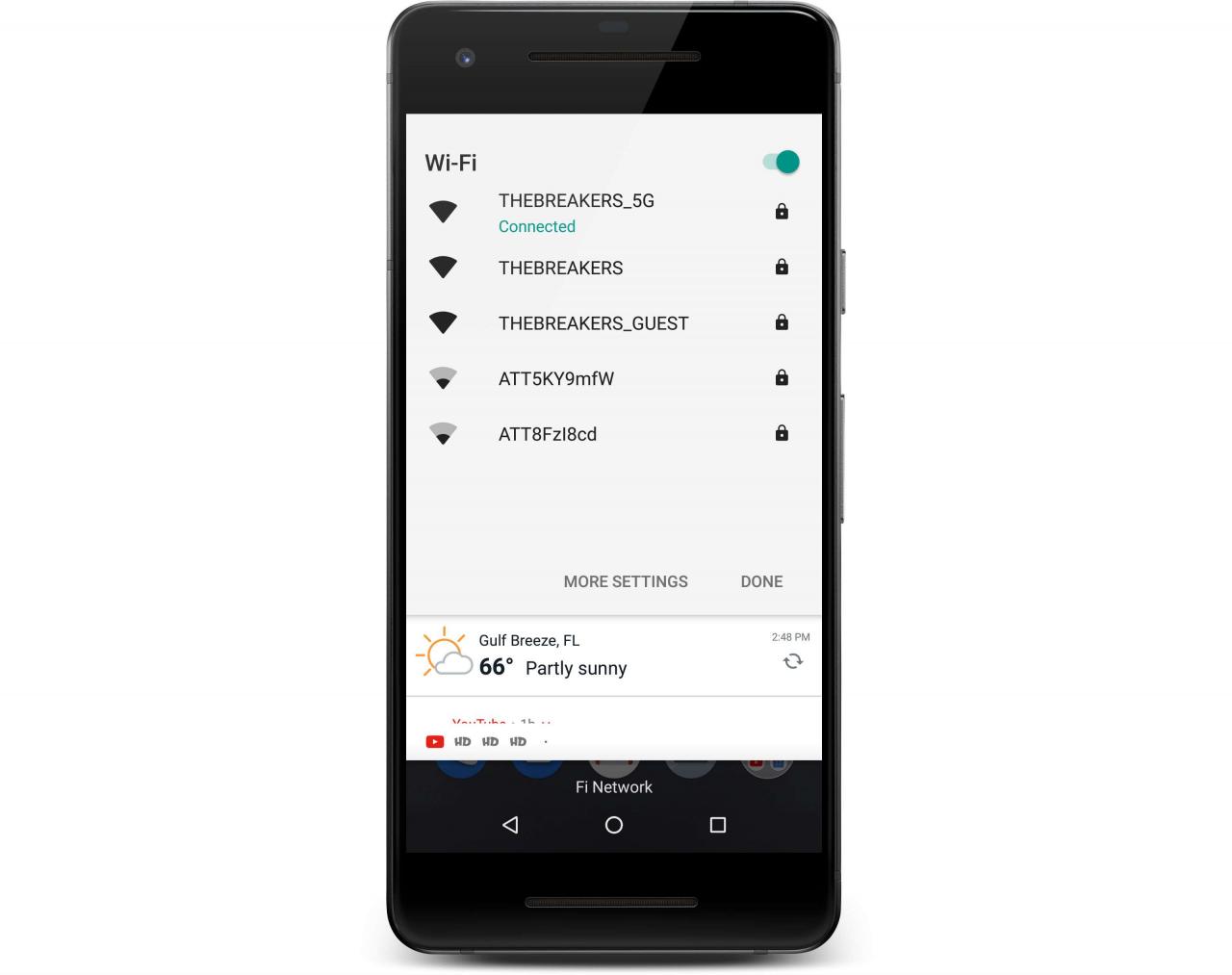
-
Rensa cache för YouTube-appen.
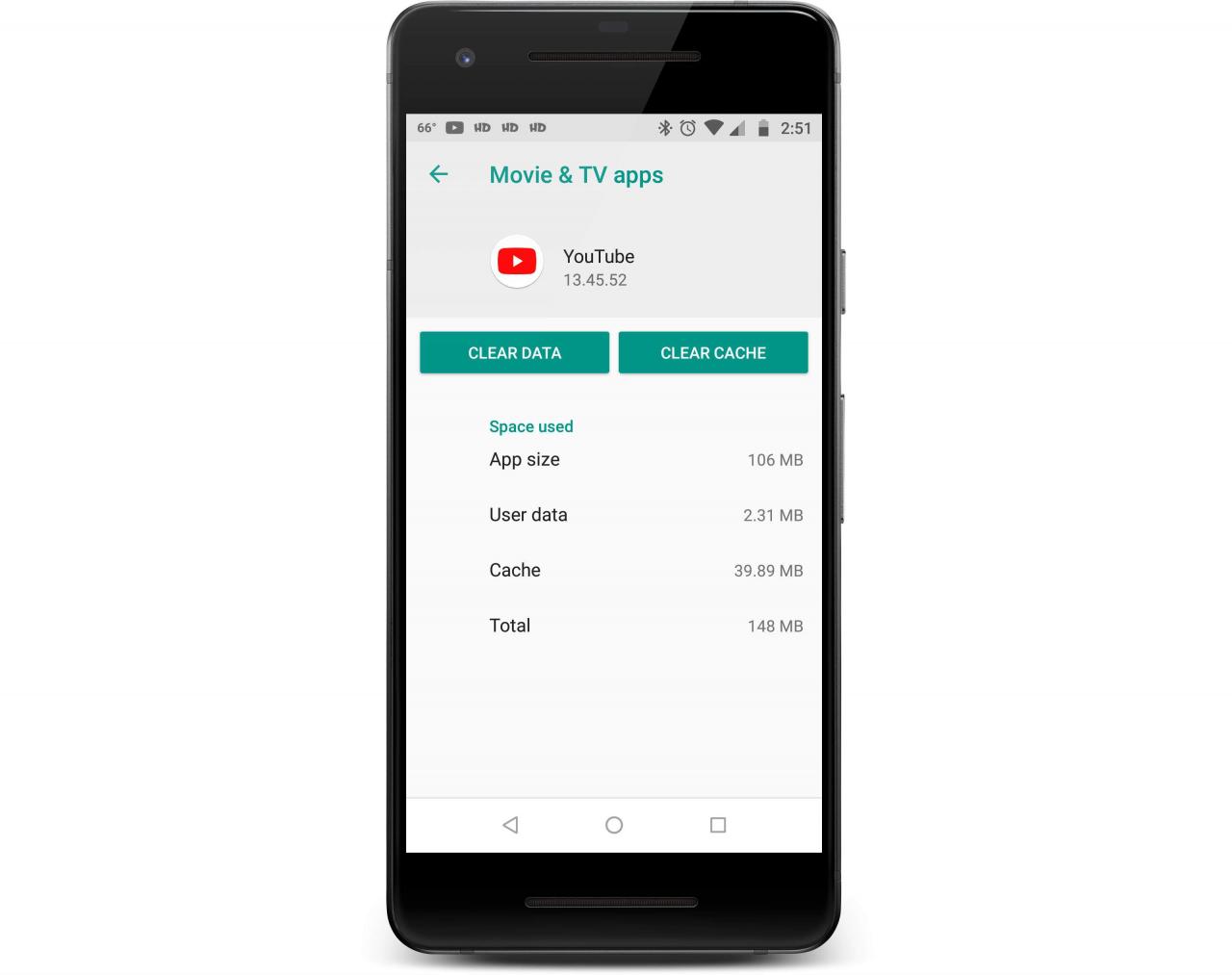
Du kan rensa cacheminnet för appar som YouTube på Android-enheter, men iOS-enheter har inte det här alternativet. Använd en cache-rensningsapp om du har en iOS-enhet, eller bara ta bort och installera om YouTube-appen.
-
Försök att se videon med en mobil webbläsare istället för YouTube-appen.
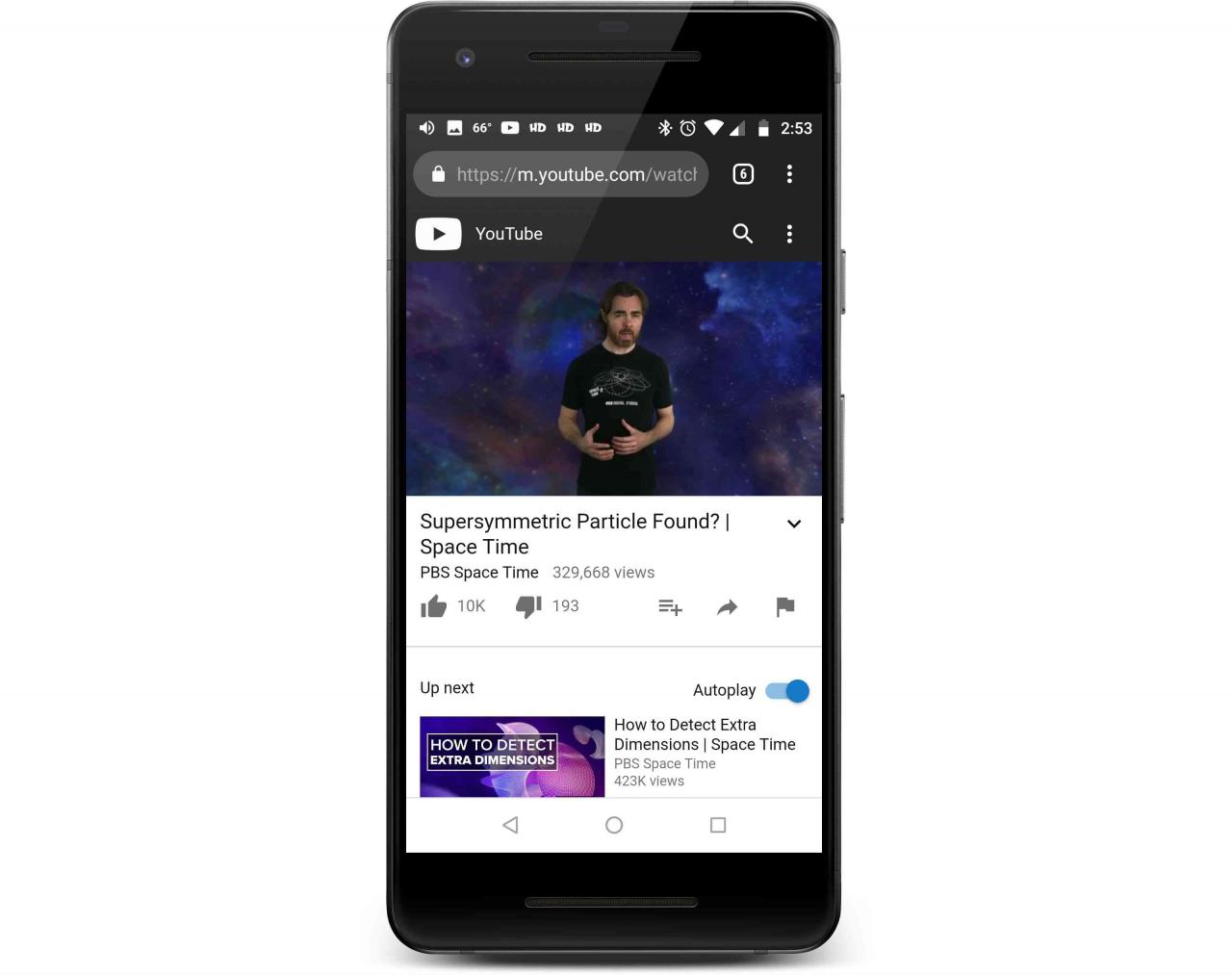
-
Starta om enheten.
-
Ta bort YouTube-appen från din enhet och installera om den.
